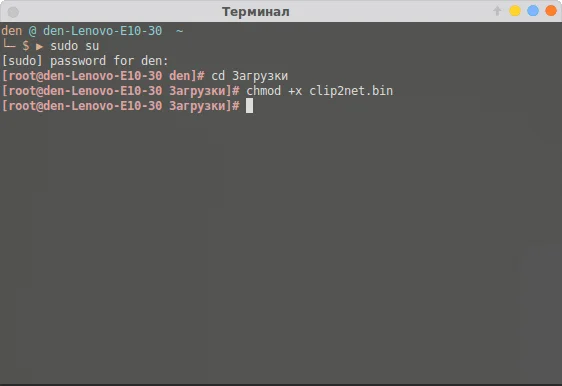Установка .bin файлов в Linux: простое руководство для новичков
Вы нашли нужную программу, но она только в загадочном .bin формате? Не паникуйте! Этот файл — не преграда, а прямой путь к софту, которого нет в официальных репозиториях.
Представьте: вы перешли на Linux, наслаждаетесь удобством Центра приложений, но вот она — та самая утилита, свежая версия или редкий инструмент. И он лежит одним-единственным бинарным файлом. Знакомая ситуация?
Мы разберемся с этим раз и навсегда. Вы узнаете, как заставить систему увидеть в этом файле программу, а не просто набор данных. Без магии, только четкие команды и понятные действия.
Мы подготовили два проверенных способа установки. Первый — для тех, кто хочет почувствовать мощь терминала и сделать все быстро и правильно. Второй — более наглядный, с элементами графического интерфейса, для комфорта начинающих пользователей.
Вы научитесь давать файлу права на выполнение одной командой. Поймете, как запустить установщик и пройти все его шаги. Мы покажем, как работать с правами суперпользователя, не нарушая безопасность системы.
Больше не нужно бояться бинарных файлов. Они станут вашим надежным источником софта. Готовы превратить непонятный .bin в работающее приложение? Все ответы ждут вас в полной статье.
Не смотря, на то, что большинство программ в операционной системе Linux (в моем случае Ubuntu) можно установить из Центра приложений, тем самым обеспечивая совместимость с системой, иногда вам может понадобится установить новую версию программы или наоборот, старую, которой может не оказаться в списке.
Такие программы чаще всего распространяются, в формате .bin также известные как бинарные файлы. Бывает, что они запакованы в архив, а иногда как исполняемые файлы. Установка bin linux, может быть произведена через терминал либо же через графический интерфейс. Рассмотрим оба варианта.
Содержание статьи
Установка bin файлов в Linux
Консольный вариант
1. Для начала в файловом менеджере, нужно найти наш бинарник.
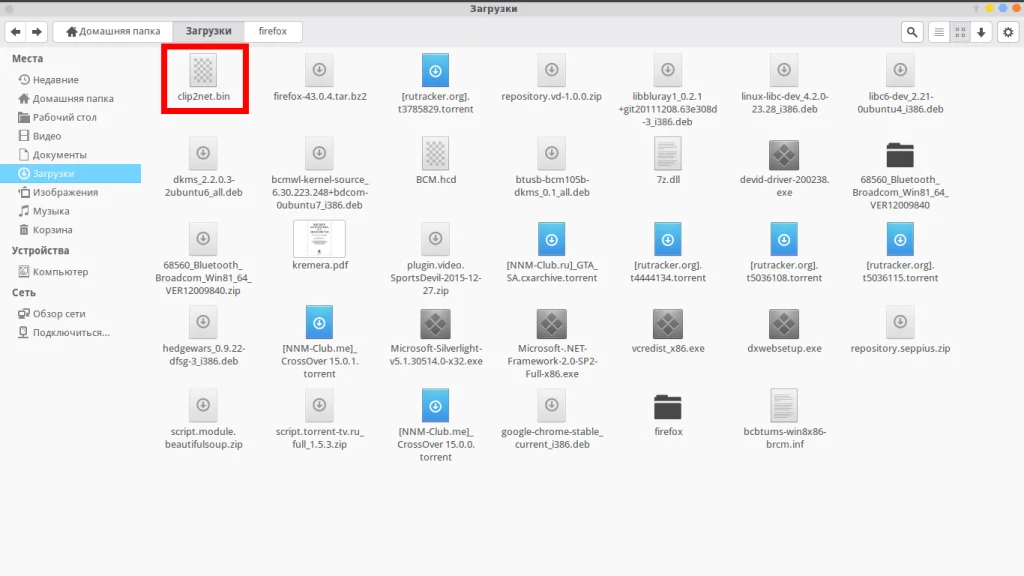
2. Откроем терминал, сочетанием клавиш Ctrl+Alt+T.
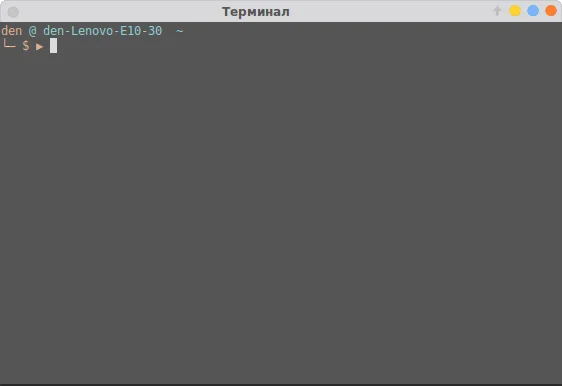
3. Зайдем в режим суперпользователя (под рутом). Для этого введем следующую команду в терминале:
sudo -i
Затем нужно ввести пароль.
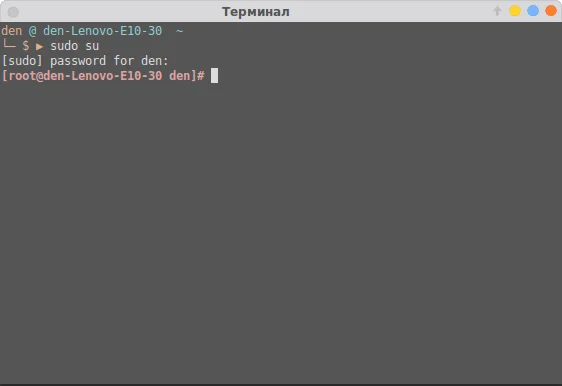
4. Теперь, в терминале нам нужно зайти в ту директорию, где расположен наш бинарник. В моем случае это будет так:
cd Загрузки
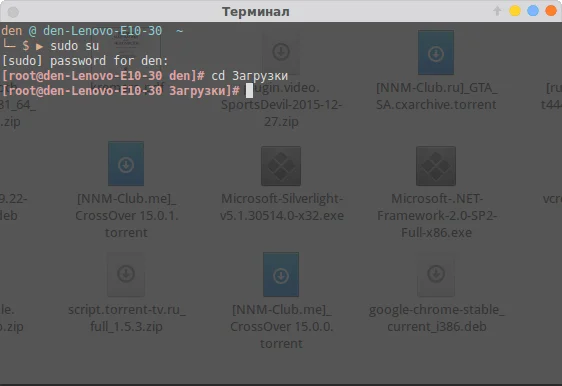
5. Дайте права на выполнение файла .bin, командой:
chmod +x thefile.bin
В моем случае это выглядит так:
chmod +x clip2net.bin
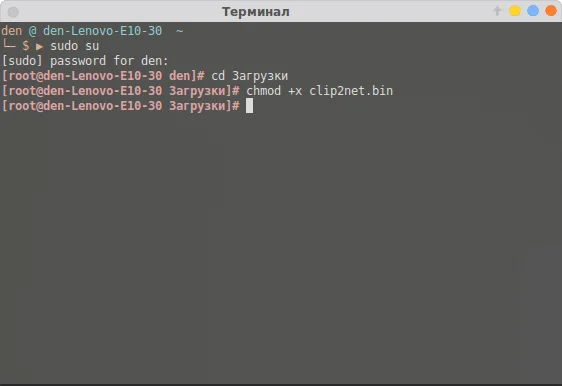
6. Теперь выполните его. Для этого находясь уже в той директории, где находится бинарный файл введем точку и слэш, затем имя файла. В случае со мной это выглядит так:
./clip2net.bin
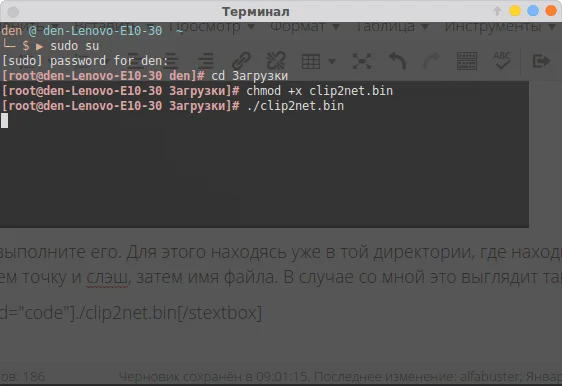
7. После этой команды, установщик программы запустился и спрашивает меня на каком языке я хотел бы установить bin файл в linux.
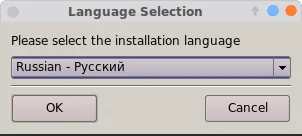
8. Далее устанавливаем программу как обычно это делается в ОС Windows.

Графический вариант
Он ненамного проще, но для новичков, которые недавно перешли с Windows будет понятнее. Первые 3 пункта из консольного варианта все же придется выполнить. Затем нужно выбрать файл, нажать правой кнопкой мыши, выбрать пункт "свойства". На вкладке права, нужно поставить галочку напротив пункта "Разрешить выполнение файла как программы".
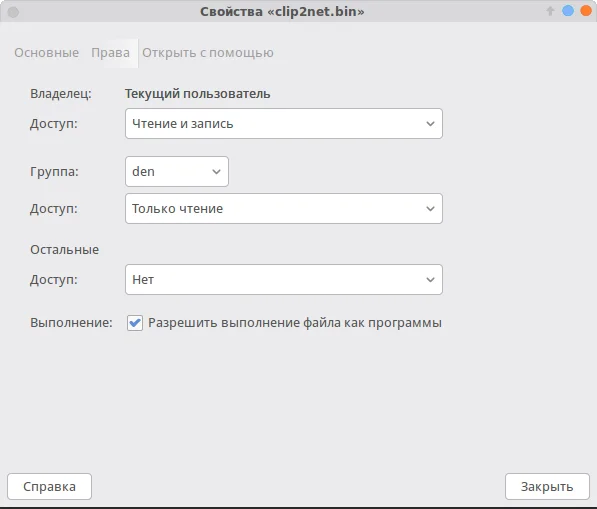
Закрываем окно. И перетаскиваем этот файл в терминал, запущенный от суперпользователя, имя файла и путь уже впишутся автоматически, остается лишь нажать на кнопку "Enter". Далее, вы можете установить bin файл, как и в первом варианте. На этом все.